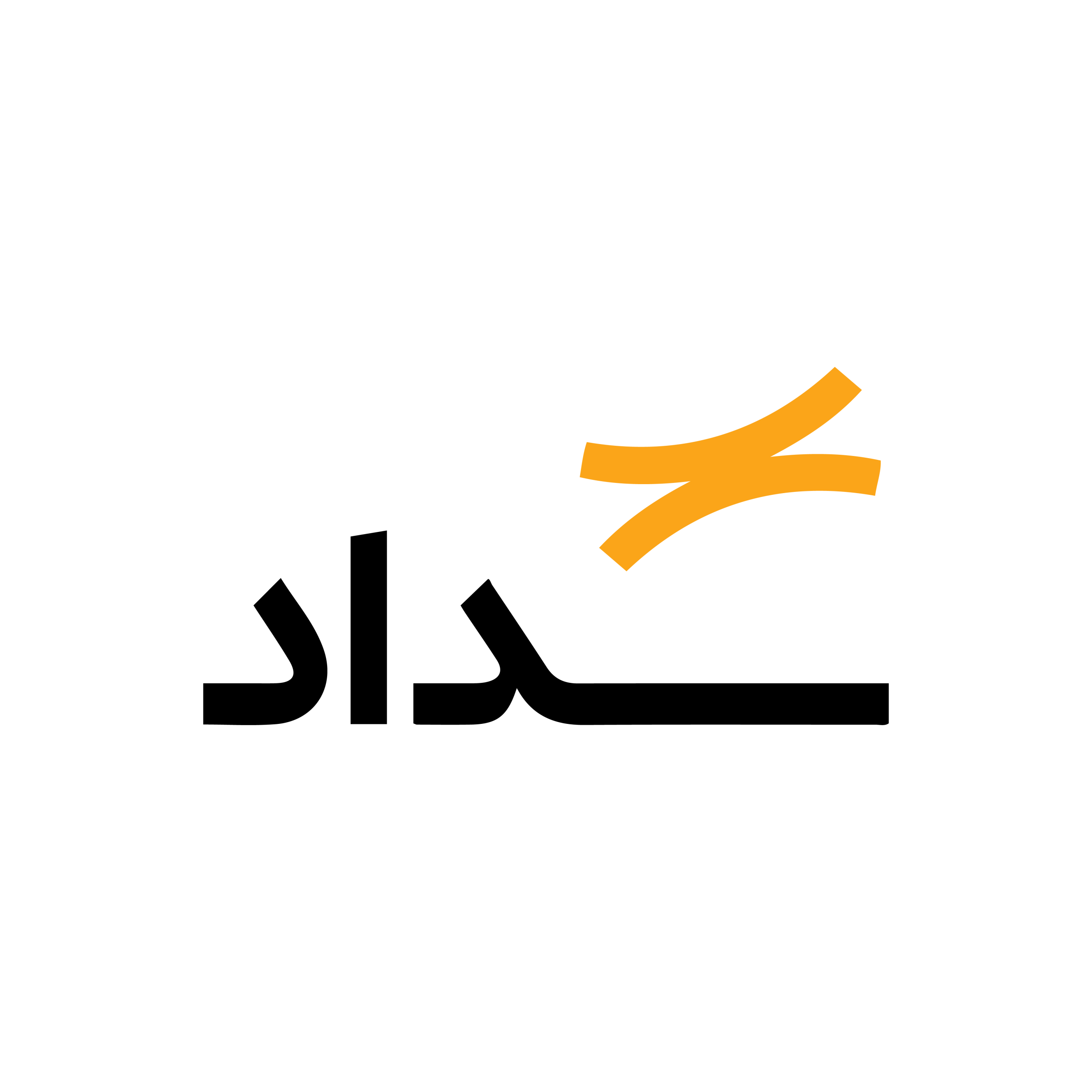روشهای افزایش سرعت لپ تاپ
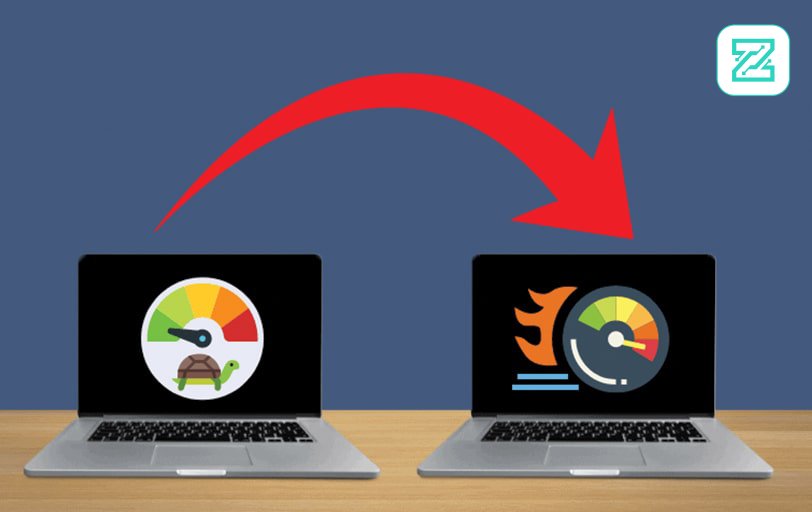
افزایش سرعت لپ تاپ با ترفندهای ساده
لپتاپها به عنوان ابزاری حیاتی در زندگی مدرن، نقش مهمی در کار، تحصیل و سرگرمی ما ایفا میکنند. اما با گذشت زمان و استفاده مداوم، ممکن است سرعت و عملکرد آنها کاهش یابد. این کاهش سرعت میتواند ناشی از عوامل مختلفی مانند پر شدن حافظه، اجرای برنامههای سنگین، وجود بدافزارها و یا قدیمی شدن قطعات سختافزاری باشد. از سوی دیگر با افزایش قیمت لپ تاپ و کاهش قدرت خرید لپ تاپ، استفاده و بهینه کردن لپ تاپ های قدیمی باصرفه تر بنظر میرسد. در این مقاله به بررسی جامعترین روشهای افزایش سرعت لپ تاپ میپردازیم تا بتوانید از حداکثر کارایی دستگاه خود بهرهمند شوید.
چرا لپ تاپ من کند کار میکند؟
قبل از اینکه به بررسی روشهای افزایش سرعت لپ تاپ بپردازیم بهتر است ابتدا علت کند بودن لپ تاپ را بررسی کنیم.
علل کندی عملکرد لپتاپ میتواند چندوجهی و ناشی از تعامل پیچیده بین عوامل سختافزاری و نرمافزاری باشد. از منظر سختافزاری، محدودیت در حافظه دسترسی تصادفی (RAM) میتواند گلوگاهی جدی ایجاد کند. زمانی که حافظه RAM کافی برای نگهداری دادههای فعال و برنامههای در حال اجرا وجود نداشته باشد، سیستم عامل به استفاده از حافظه مجازی (Virtual Memory) روی میآورد. این فرآیند که شامل تبادل دادهها بین RAM و هارد دیسک یا SSD است، به مراتب کندتر از دسترسی مستقیم به RAM بوده و منجر به افت محسوس در سرعت پاسخگویی سیستم میشود.
علاوه بر این، فرسودگی یا عملکرد نامناسب هارد دیسکهای مکانیکی (HDD) میتواند عامل دیگری باشد. افزایش زمان تاخیر (latency) و کاهش سرعت انتقال داده در این نوع حافظهها، به ویژه در زمان خواندن و نوشتن فایلهای متعدد یا بزرگ، میتواند به طور قابل توجهی بر عملکرد کلی سیستم تاثیر بگذارد. در مقابل، درایوهای حالت جامد (SSD) به دلیل عدم وجود قطعات متحرک و زمان دسترسی بسیار پایینتر، معمولاً عملکرد بهتری را ارائه میدهند.
از سوی دیگر، عوامل نرمافزاری نیز نقش بسزایی در کندی عملکرد لپتاپ ایفا میکنند. تجمع برنامههای غیرضروری در پسزمینه (Background Processes) میتواند منابع سیستم از جمله CPU و RAM را به خود اختصاص داده و عملکرد سایر برنامهها را مختل کند. همچنین، وجود بدافزارها (Malware) و نرمافزارهای تبلیغاتی مزاحم (Adware) میتواند با مصرف منابع سیستم و ایجاد تداخل در فرآیندهای عادی، منجر به کندی و ناپایداری سیستم شود.
علاوه بر این، نصب تعداد زیادی برنامه و ابزار جانبی، به ویژه آنهایی که به صورت خودکار در هنگام بوت سیستم اجرا میشوند، میتواند زمان راهاندازی را افزایش داده و در طول استفاده نیز سربار قابل توجهی بر سیستم تحمیل کند. در نهایت، قدیمی بودن درایورهای سختافزاری یا ناسازگاری آنها با نسخه سیستم عامل نیز میتواند منجر به مشکلات عملکردی و کندی سیستم شود. برای تشخیص دقیق علت کندی، بررسی دقیق میزان مصرف منابع سیستم (CPU، RAM، Disk) از طریق ابزارهایی مانند Task Manager یا Activity Monitor ضروری است.
ترفندهای افزایش سرعت لپ تاپ
گام اول، بهینهسازی نرمافزاری
قدم اول از روشهای افزایش سرعت لپ تاپ بهینه سازی لپ تاپ از نظر نرم افزاری است. بیایید هر یک از این روشها را با جزئیات بیشتری بررسی کنیم تا کاملاً متوجه چگونگی تأثیر آنها بر سرعت لپتاپ و نحوه انجام آنها شوید:
حذف برنامههای غیرضروری (Uninstall Unnecessary Programs)
هر برنامهای که روی لپتاپ شما نصب میشود، فضایی از هارد دیسک را اشغال میکند و ممکن است در پسزمینه سیستم اجرا شود و منابع سیستم (مانند حافظه RAM و پردازنده) را مصرف کند، حتی اگر از آن برنامه استفاده نکنید. حذف برنامههایی که به ندرت استفاده میکنید، باعث آزاد شدن فضا و بهبود عملکرد سیستم میشود.

چگونه انجام دهیم؟
در ویندوز ۱۰ و ۱۱:
- روی دکمه Start (شروع) کلیک کنید و “Control Panel” را جستجو کنید و آن را باز کنید.
- در Control Panel، اگر نمای آن روی “Category” تنظیم شده باشد، روی “Uninstall a program” زیر “Programs” کلیک کنید. اگر نمای آن روی “Icons” تنظیم شده باشد، مستقیماً روی “Programs and Features” یا “Apps & features” کلیک کنید.
- لیستی از برنامههای نصب شده را مشاهده خواهید کرد. برنامهای که میخواهید حذف کنید را انتخاب کنید و سپس روی دکمه “Uninstall” در بالای لیست کلیک کنید.
- دستورالعملهای روی صفحه را دنبال کنید تا فرآیند حذف کامل شود.
- همچنین میتوانید از طریق Settings ویندوز هم این کار را انجام دهید. به Settings (تنظیمات) بروید، سپس Apps (برنامهها) و بعد Apps & features (برنامهها و ویژگیها) را انتخاب کنید.
جلوگیری از اجرای خودکار برنامهها در هنگام راهاندازی ویندوز
بسیاری از برنامهها طوری تنظیم شدهاند که به محض روشن شدن لپتاپ، به صورت خودکار اجرا شوند. این موضوع باعث افزایش زمان بوت ویندوز و همچنین کاهش سرعت سیستم پس از روشن شدن میشود. با غیرفعال کردن اجرای خودکار برنامههای غیرضروری، میتوانید این مشکل را برطرف کنید.
چگونه انجام دهیم؟
- کلیدهای Ctrl + Shift + Esc را همزمان فشار دهید تا Task Manager (مدیریت وظایف) باز شود.
- به تب Startup (شروع) بروید.
- در این تب، لیستی از برنامههایی که هنگام راهاندازی ویندوز اجرا میشوند را مشاهده خواهید کرد. ستون “Startup impact” (تأثیر بر شروع) نشان میدهد که هر برنامه چقدر بر زمان بوت تأثیر میگذارد.
- برنامهای که میخواهید از اجرای خودکار آن جلوگیری کنید را انتخاب کنید و سپس روی دکمه “Disable” (غیرفعال کردن) در پایین پنجره کلیک کنید.
پاکسازی فایلهای موقت و اضافی
ویندوز و برنامهها در حین کار، فایلهای موقتی ایجاد میکنند که پس از اتمام کار دیگر نیازی به آنها نیست. این فایلها با گذشت زمان فضای هارد دیسک را اشغال میکنند و میتوانند باعث کاهش سرعت سیستم شوند.
چگونه انجام دهیم؟
استفاده از Disk Cleanup:
- در قسمت جستجوی ویندوز، “Disk Cleanup” را جستجو کنید و آن را اجرا کنید.
- در پنجره باز شده، درایوی که میخواهید پاکسازی کنید (معمولاً درایو C) را انتخاب کنید و روی “OK” کلیک کنید.
- Disk Cleanup فایلهای قابل حذف را اسکن میکند. پس از اتمام اسکن، دستههای فایلهایی که میخواهید حذف کنید را انتخاب کنید (مانند Temporary files، Temporary Internet Files، و غیره) و روی “OK” کلیک کنید.
- استفاده از CCleaner (یا نرمافزارهای مشابه): این نرمافزارها ابزارهای پیشرفتهتری برای پاکسازی فایلهای اضافی و بهینهسازی سیستم ارائه میدهند.
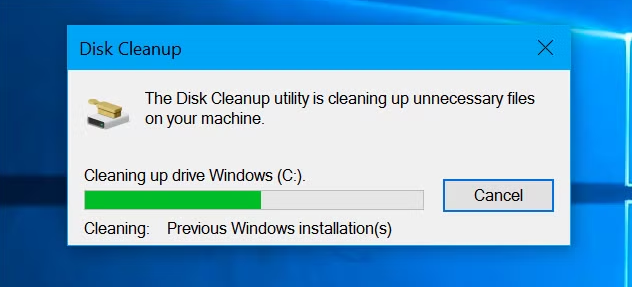
بهروزرسانی ویندوز و درایورها
بهروزرسانیهای ویندوز شامل بهبودهای امنیتی، رفع باگها و بهبود عملکرد سیستم هستند. بهروزرسانی درایورها نیز باعث بهبود سازگاری سختافزار با سیستمعامل و افزایش کارایی آنها میشود.
چگونه انجام دهیم؟
بهروزرسانی ویندوز:
- به Settings (تنظیمات) ویندوز بروید.
- روی “Windows Update” کلیک کنید.
- روی دکمه “Check for updates” (بررسی بهروزرسانیها) کلیک کنید. ویندوز بهروزرسانیهای موجود را دانلود و نصب میکند.
بهروزرسانی درایورها:
- در قسمت جستجوی ویندوز، “Device Manager” را جستجو کنید و آن را باز کنید.
- دستهبندی سختافزاری که میخواهید درایور آن را بهروزرسانی کنید را باز کنید (مانند Display adapters برای کارت گرافیک).
- روی سختافزار مورد نظر راستکلیک کنید و “Update driver” را انتخاب کنید.
- میتوانید به صورت خودکار جستجو کنید یا درایور را از وبسایت سازنده سختافزار دانلود و نصب کنید.
غیرفعال کردن جلوههای بصری و انیمیشنهای ویندوز
جلوههای بصری مانند انیمیشنها، سایهها و شفافیتها، هرچند ظاهر ویندوز را زیباتر میکنند، اما منابع گرافیکی سیستم را مصرف میکنند. در لپتاپهای ضعیفتر، غیرفعال کردن این جلوهها میتواند تأثیر مثبتی بر سرعت داشته باشد.
چگونه انجام دهیم؟
- در قسمت جستجوی ویندوز، “Adjust the appearance and performance of Windows” را جستجو کنید و آن را اجرا کنید.
- در پنجره Performance Options (گزینههای عملکرد)، میتوانید گزینههای مختلفی را برای تنظیم جلوههای بصری انتخاب کنید. برای حداکثر سرعت، گزینه “Adjust for best performance” (تنظیم برای بهترین عملکرد) را انتخاب کنید. یا میتوانید به صورت دستی گزینههای مورد نظر خود را غیرفعال کنید.
اسکن سیستم برای یافتن بدافزارها
بدافزارها میتوانند به شدت سرعت سیستم را کاهش دهند، منابع سیستم را مصرف کنند و حتی به اطلاعات شما آسیب برسانند.
چگونه انجام دهیم؟
- از یک نرمافزار آنتیویروس معتبر و بهروز استفاده کنید.
- اسکن کامل سیستم را انجام دهید.
بهینهسازی تنظیمات مرورگر
مرورگرها نیز میتوانند با گذشت زمان کند شوند.
چگونه انجام دهیم؟
- حذف افزونههای غیرضروری: افزونهها منابع مرورگر را مصرف میکنند.
- پاک کردن حافظه کش و کوکیها: این دادهها میتوانند فضای زیادی را اشغال کنند.
- استفاده از مرورگرهای سبکتر: برخی مرورگرها منابع کمتری مصرف میکنند.

استفاده از حالت (Use High Performance Power Plan)
حالت High Performance به سیستم اجازه میدهد از تمام قدرت سختافزاری خود استفاده کند، که منجر به افزایش سرعت میشود. اما مصرف باتری را نیز افزایش میدهد.
چگونه انجام دهیم؟
- در قسمت جستجوی ویندوز، “Power Options” را جستجو کنید و آن را باز کنید.
- حالت “High Performance” را انتخاب کنید.
گام دوم، ارتقاء سختافزاری
قدم دوم از روشهای افزایش سرعت لپ تاپ ارتقای سخت افزاری لپ تاپ است. گاهی اوقات، هر چقدر هم که تنظیمات نرمافزاری را بهینه کنید، باز هم لپتاپ شما به دلیل محدودیتهای سختافزاری، کند عمل میکند. در این مواقع، ارتقاء برخی قطعات سختافزاری میتواند تأثیر چشمگیری در افزایش سرعت داشته باشد. دو مورد از مهمترین این ارتقاءها عبارتند از:
تعویض هارد دیسک با SSD (Replacing HDD with SSD)
- هارد دیسک مکانیکی (HDD) چیست؟ هارد دیسکهای مکانیکی از صفحات مغناطیسی چرخان و یک هد خواندن/نوشتن برای ذخیره و بازیابی اطلاعات استفاده میکنند. سرعت چرخش این صفحات (معمولاً ۵۴۰۰ یا ۷۲۰۰ دور در دقیقه) تعیینکننده سرعت دسترسی به اطلاعات است.
- حافظه جامد (SSD) چیست؟ SSDها از حافظههای فلش برای ذخیره اطلاعات استفاده میکنند و هیچ قطعه متحرکی ندارند. این موضوع باعث میشود که سرعت خواندن و نوشتن اطلاعات در SSDها بسیار بیشتر از HDDها باشد.
- چرا تعویض با SSD مهم است؟
- سرعت بوت ویندوز: با SSD، ویندوز در عرض چند ثانیه (به جای چند دقیقه) بوت میشود.
- سرعت اجرای برنامهها: برنامهها بسیار سریعتر باز و اجرا میشوند.
- سرعت انتقال فایلها: کپی و انتقال فایلها به طور قابل توجهی سریعتر انجام میشود.
- پاسخگویی سریعتر سیستم: به طور کلی، سیستم بسیار روانتر و سریعتر به دستورات شما پاسخ میدهد.
- انواع SSD: SSDها در انواع مختلفی مانند SATA، NVMe و M.2 عرضه میشوند. نوع SSD سازگار با لپتاپ شما بستگی به مدل و مادربرد آن دارد. قبل از خرید، حتماً دفترچه راهنمای لپتاپ خود را بررسی کنید یا با یک متخصص مشورت کنید.
- نحوه تعویض: تعویض هارد دیسک با SSD معمولاً کار نسبتاً آسانی است، اما نیاز به دقت دارد. میتوانید از ویدیوهای آموزشی آنلاین کمک بگیرید یا از یک متخصص کمک بخواهید. پس از تعویض، باید ویندوز را روی SSD نصب کنید.
- نکات مهم:
- قبل از تعویض، از اطلاعات مهم خود پشتیبان (بکاپ) بگیرید.
- SSD با ظرفیت مناسب با نیاز خود انتخاب کنید.
- مطمئن شوید که لپتاپ شما از SSD پشتیبانی میکند.
افزایش حافظه RAM (Increasing RAM)
- RAM چیست؟ RAM (Random Access Memory) حافظهای موقت است که سیستمعامل و برنامههای در حال اجرا از آن برای ذخیره دادهها استفاده میکنند. هرچه RAM بیشتر باشد، لپتاپ میتواند برنامههای بیشتری را به طور همزمان و روان اجرا کند.
- چرا افزایش RAM مهم است؟
- اجرای همزمان برنامههای بیشتر: با RAM بیشتر، میتوانید بدون افت سرعت، چند برنامه را به طور همزمان اجرا کنید.
- بهبود عملکرد در برنامههای سنگین: برنامههایی مانند ویرایش ویدیو، طراحی گرافیکی و بازیهای کامپیوتری به RAM زیادی نیاز دارند. افزایش RAM میتواند عملکرد این برنامهها را بهبود بخشد.
- جلوگیری از کند شدن سیستم: کمبود RAM میتواند باعث کند شدن و حتی هنگ کردن سیستم شود.
- نحوه افزایش RAM:
- ابتدا باید نوع و حداکثر مقدار RAM قابل پشتیبانی توسط لپتاپ خود را مشخص کنید. این اطلاعات معمولاً در دفترچه راهنمای لپتاپ یا وبسایت سازنده آن موجود است.
- سپس ماژولهای RAM سازگار با لپتاپ خود را خریداری کنید.
- نصب RAM معمولاً کار نسبتاً آسانی است، اما نیاز به دقت دارد. میتوانید از ویدیوهای آموزشی آنلاین کمک بگیرید یا از یک متخصص کمک بخواهید.
نکات تکمیلی در مورد روشهای افزایش سرعت لپ تاپ
- خنک نگه داشتن لپتاپ: گرمای زیاد میتواند باعث کاهش عملکرد لپتاپ شود. از پدهای خنککننده استفاده کنید و از مسدود نبودن دریچههای تهویه لپتاپ مطمئن شوید.
- نصب مجدد ویندوز: در برخی موارد، نصب مجدد ویندوز میتواند به حل مشکلات مربوط به سرعت سیستم کمک کند.
- استفاده از نرمافزارهای بهینهساز: نرمافزارهایی مانند Razer Cortex و Advanced SystemCare میتوانند به بهینهسازی سیستم و افزایش سرعت آن کمک کنند.
نتیجهگیری
با انجام مراحل ذکر شده در این مقاله، میتوانید به طور قابل توجهی سرعت و عملکرد لپتاپ خود را افزایش دهید. در ابتدا بهینهسازیهای نرمافزاری را انجام دهید و در صورت نیاز به ارتقاء سختافزاری نیز اقدام کنید. به یاد داشته باشید که نگهداری منظم و بهروزرسانی سیستم نیز در حفظ سرعت و عملکرد آن بسیار مؤثر است.